Kali ini saya cuma mau berbagi tentang sesuatu yang baru saya coba. Awalnya sih cuma mau convert format video biar bisa diputar di smartphone, tapi ternyata malah dapat ilmu baru. Ternyata selain bisa buat dipake merubah format video, aplikasi yang saya dapatkan gratis di Google Play Store ini juga bisa dipakai buat meng-kompres ukuran sebuah video.
Kenapa mesti di kompres? Bukannya akan membuat kualitasnya gambarnya jadi menurun? Kalau mau dilihat sendiri sih memang lebih baik kalau unkuran file videonya tidak usah dirubah. Tapi kalau kalian mau berbagi alias kirim-kirim video tapi terhalang masalah pembatasan ukuran file yang dikirim, mungkin cara ini bisa dipakai buat ngecilin ukuran videonya supaya bisa dikirim.
Langsung saja ya saya tunjukin cara Convert dan Kompres Video Langsung dari perangkat Android kalian, nggak butuh bantuan komputer. Yang kalian butuhkan cuma sebuah aplikasi yang bernama Video Converter Android. Kalau belum punya bisa kalian download Video Converter Android-nya disini.
Setelah didownload dan terinstal, untuk dapat menggunakannya kalian kudu update Codec-nya terlebih dahulu. Jadi butuh dua kali download..hehehe...
Langsung aja yah...
- Cara Convert Video Langsung Di Andoid.
- Buka aplikasi Video Converter Android yang telah kalian download tadi.
- Klik Browse untuk mencari file video yang ingin kalian Convert.

Video Converter - Tandai video tersebut, kemudian klik Convert.

Cara Convert Video - Ubah Profile dari Default menjadi Keep Quality (pro).
- Klik Save to untuk menentukan dimana video hasil Convert akan disimpan.
- Pilih format video yang kalian inginkan di menu Container. Misal .3gp atau .mp4 atau yang lainnya.

Convert Video di Android - Klik Start untuk memulai proses convert-nya dan tunggu hingga selesai.
- Cara Kompres (Reduce) Ukuran Video Langsung Di Android.
- Buka aplikasi Video Converter Android.
- Klik Browse untuk mencari file video yang ingin kalian rubah ukuran filenya.

Video Converter - Tandai video tersebut, kemudian klik Convert.

Cara Kompres Video - Ubah Profile dari Default menjadi Reduce Size (pro).
- Klik Size (MB) dan isi dengan ukuran file yang kalian inginkan (satuan MB)
- Klik Save to untuk menentukan tempat file video hasil kompresan.

Kompres Video di Android - Klik Start untuk memulai proses Reduce file videonya dan tunggu hingga selesai.
Begitulah kira-kira Cara Untuk Convert dan Kompres Video Langsung Di Android. Bila ada salah-salah kata saya mohon maaf. Semoga tulisan kali ini bisa bermanfaat. Selamat mencoba...
NB : Video Converter Android yang disediakan gratis di Google Play Store ternyata adalah versi Trial. Kalian hanya diberikan masa percobaan 3 hari. Kalian bisa melakukan Upgrade ke versi Pro jika mau.
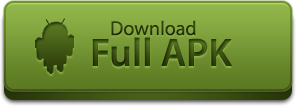



0 Response to "Cara Convert Dan Kompres Video Di Android"
Posting Komentar
Catatan: Hanya anggota dari blog ini yang dapat mengirim komentar.